共享文件无访问权限怎么解决
在日常办公中,局域网共享文件夹权限访问问题是一个常见的困扰,当我们无法访问共享文件夹时,可能会影响工作效率和团队协作。为了解决这一问题,我们可以通过调整共享文件夹的权限设置来确保每个人都能够顺利访问所需的文件。同时也可以尝试重新设置网络连接或者检查网络设置是否正确,以确保网络连接畅通。通过这些方法,我们可以有效解决局域网共享文件夹权限访问问题,提高工作效率和团队协作水平。
方法如下:
1.如果我们通过局域网共享文件夹时,出现无权访问的问题时,就需要重新对共享文件夹的访问权限进行设置。如图所示,在共享文件夹的上一层目录中,切换到“共享”选项卡,点击“高级安全”按钮。
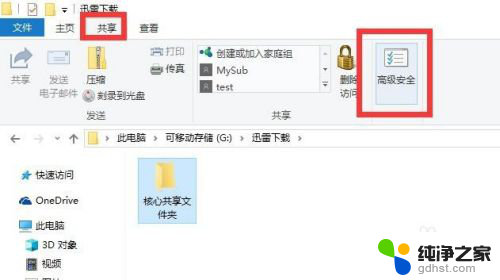
2.待打开如图所示的“高级安全”窗口中,切换到“权限”选项卡,点击“添加”按钮。如图所示:
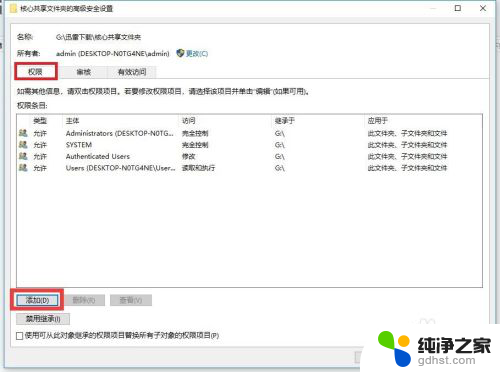
3.从打开的“权限项目”窗口中,点击“选择主机”按钮,并在弹出的“选择用户或组”窗口中,输入“everyone”,点击“确定”按钮。
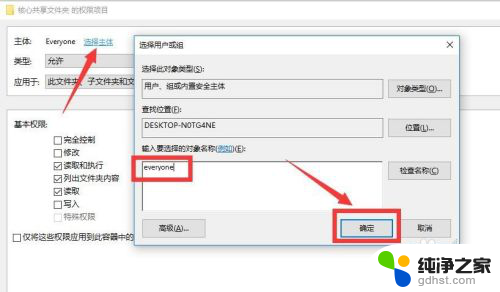
4.然后将“类型”设置为“允许”,此时就可以在“权限”列表中根据自己的实际需要勾选相应的权限了。最后点击“确定”按钮即可。
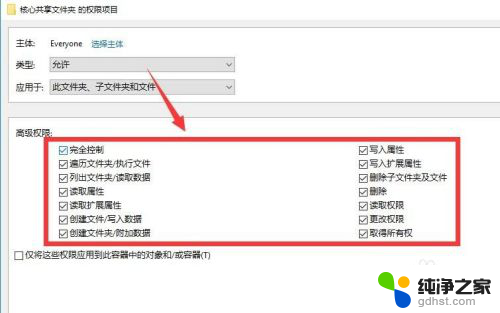
5.如果想提高共享文件的安全性,我们可以直接对共享的文档设置密码,其中比较常用的文档格式就是PDF,如图所示,借助相关转换工具可以对PDF文档添加密码保护。
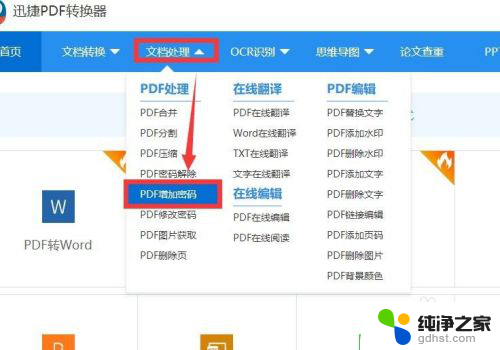
6.从打开的“PDF添加密码”窗口中,选择想要加密的PDf文档,输入密码后,点击“开始转换”按钮,将自动完成PDf文档的加密操作。
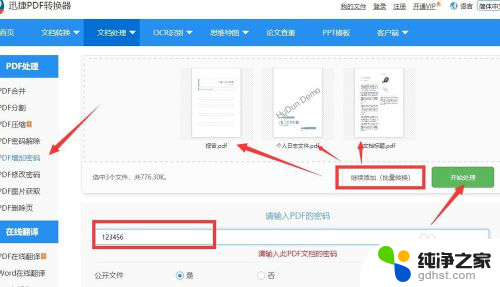
7.当然,以上解决共享文件访问权限的方法只是权益之计。如果想彻底实现共享文件的保护,实现全面的共享文件访问权限的控制,我们可以通过专门用于对局域网共享文件进行访问权限控制的工具来实现。通过百度搜索下载大势至局域网共享文件管理系统来实现相应的功能。
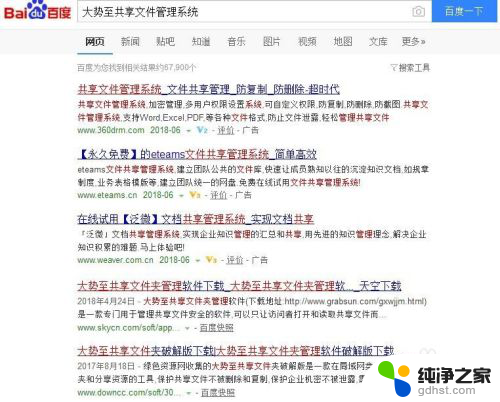
8.安装并运行大势至局域网共享文件管理系统服务器端程序后,其程序主界面如图所示。在此先从“共享文件列表”中选择想要进行共享的文件夹,之后选择“用户”或’组“,接着就可以针对当前用户在“访问权限”列表中勾选相应的访问权限,即可实现对共享文件夹的访问权限指定。
同样地,我们可以针对同一共享文件夹,就不同的用户为其分配不同的访问权限。最后点击“启用监控”按钮。
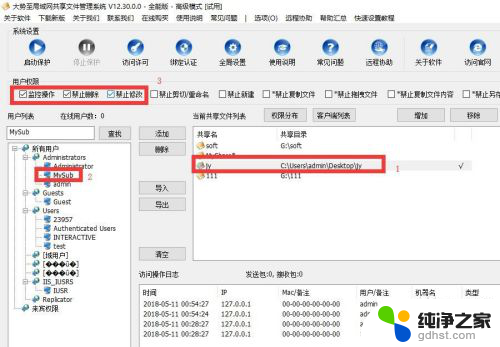
9.同时我们还可以在“用户列表”中,通过点击“添加”按钮以创建新的用户,同时还可以设置用户名和密码等相关账户信息。如图所示:
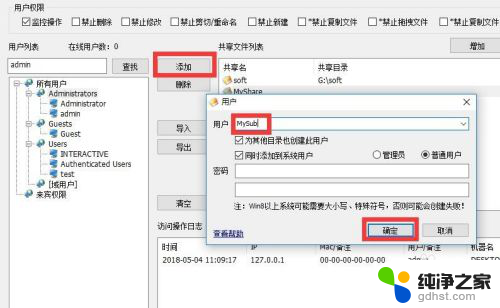
10.为了实现对局域网员工针对共享文件夹的访问权限控制,我们还需要将客户端程序与其它共享文件一起分享给用户,局域网用户在访问共享文件前,先运行客户端程序,并完成身份的验证操作。之后就可以对共享文件进行特权访问操作了。
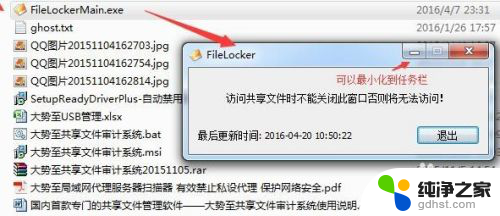
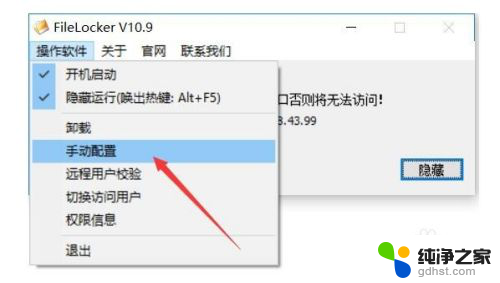
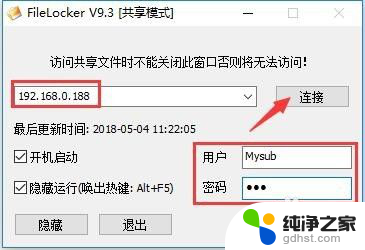
11.
“大势至局域网共享文件管理系统”针对共享文件的访问权限控制方面,主要具备共享文件的“禁止删除”、“禁止修改”、“禁止编辑”、“禁止新建”、“禁止复制内容”、“禁止拖拽文件”、“禁止打印”和“禁止另存为”、“禁止读取”等操作。只需要勾选对应的禁用选项,即可实现相应的功能。
以上就是解决共享文件无访问权限的全部内容,如果您还不清楚,请按照以上小编的方法操作,希望对大家有所帮助。
- 上一篇: 手机屏幕怎么保持一直亮
- 下一篇: 电脑鼠标不流畅是什么原因
共享文件无访问权限怎么解决相关教程
-
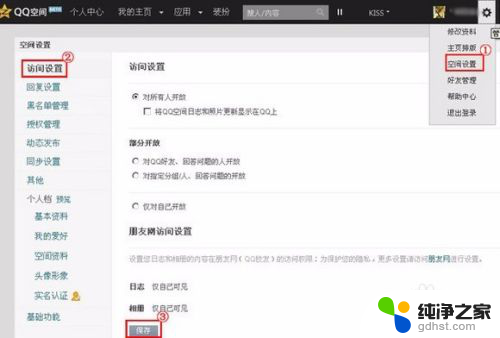 qq设置了访问权限怎么破解
qq设置了访问权限怎么破解2024-03-30
-
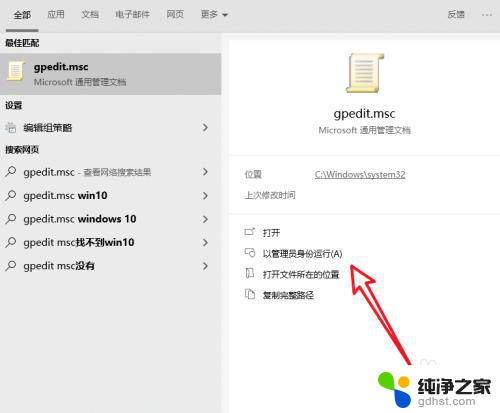 ipv4连接 无internet访问权限
ipv4连接 无internet访问权限2024-03-12
-
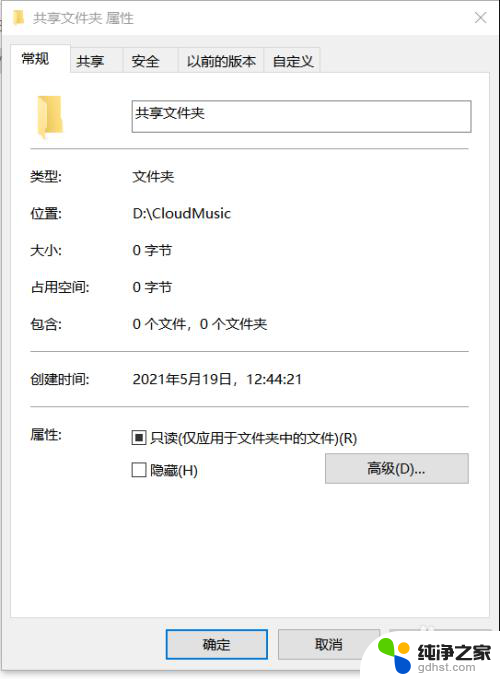 win共享文件夹设置用户权限
win共享文件夹设置用户权限2024-03-31
-
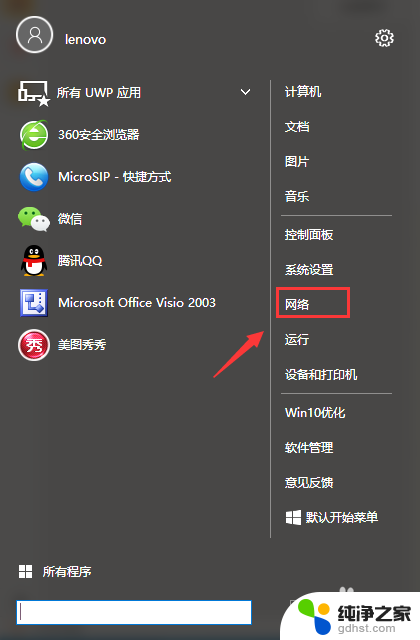 如何访问别人的共享文件夹
如何访问别人的共享文件夹2023-11-16
电脑教程推荐